To hide the Blogger Banner :
- Log in to blogger
- On your Dashboard, select Layout. This will take you to the Template tab. Click Edit HTML. Under the Edit Template section you will see you blog's HTML.
- paste the CSS definition in the top of the template code:
Step by step in video:
Remove Blogger Navbar - video powered by Metacafe
- Log in to blogger
- On your Dashboard, select Layout. This will take you to the Template tab. Click Edit HTML. Under the Edit Template section you will see you blog's HTML.
- paste the CSS definition in the top of the template code:
...
<b:skin>< ของถูกและดีไม่ค่อยมีในโลกครับหรือถ้ามีจริงก็คงจะไม่ค่อยบอกกันเพราะมันจะเสียของ ฮ่าๆๆ แต่คราวนี้ผมคิดว่าไม่บอกคงไม่ได้เพราะจะเสียโอกาศของคนติดเน็ตแบบผมๆ และเพื่อนๆ ที่ขาดการติดต่อกับอินเทอร์เน็ตไม่ได้เลย ผมจึงจะมาขอแนะนำการใช้เน็ตในกรุงเทพฯ กับระบบ Green Bangkok Wi-fi ครับ
ของถูกและดีไม่ค่อยมีในโลกครับหรือถ้ามีจริงก็คงจะไม่ค่อยบอกกันเพราะมันจะเสียของ ฮ่าๆๆ แต่คราวนี้ผมคิดว่าไม่บอกคงไม่ได้เพราะจะเสียโอกาศของคนติดเน็ตแบบผมๆ และเพื่อนๆ ที่ขาดการติดต่อกับอินเทอร์เน็ตไม่ได้เลย ผมจึงจะมาขอแนะนำการใช้เน็ตในกรุงเทพฯ กับระบบ Green Bangkok Wi-fi ครับ



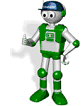
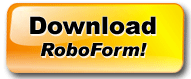












 การทำ Relate Post คือการใส่ Link ในระหว่างเว็บนั้น มีผลทาง SEO นะครับ ไม่เชื่ออย่าลบลู่ ดูอย่าง บล๊อกของผมนี่สิ เขียนไปแค่ 20 กว่า บทความ แต่พี่กูเกิ้ล มัน อินเด็กไปให้ ตั้ง 66 มันมาจากไหนเยอะแยะละครับ ตอบได้เลยครับ มันก็ไต่ๆ ไปตาม Relate Post นี่แหละครับ เพราะว่า Bot มันชอบมากๆ หากเจอลิงค์ ที่ใกล้ๆ กัน มันก็จะใต่ไปเรื่อยๆน่ะครับ มาลองทำกันเลยนะครับ
การทำ Relate Post คือการใส่ Link ในระหว่างเว็บนั้น มีผลทาง SEO นะครับ ไม่เชื่ออย่าลบลู่ ดูอย่าง บล๊อกของผมนี่สิ เขียนไปแค่ 20 กว่า บทความ แต่พี่กูเกิ้ล มัน อินเด็กไปให้ ตั้ง 66 มันมาจากไหนเยอะแยะละครับ ตอบได้เลยครับ มันก็ไต่ๆ ไปตาม Relate Post นี่แหละครับ เพราะว่า Bot มันชอบมากๆ หากเจอลิงค์ ที่ใกล้ๆ กัน มันก็จะใต่ไปเรื่อยๆน่ะครับ มาลองทำกันเลยนะครับ







